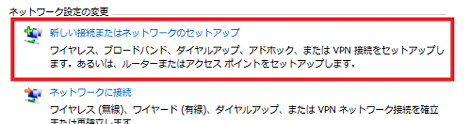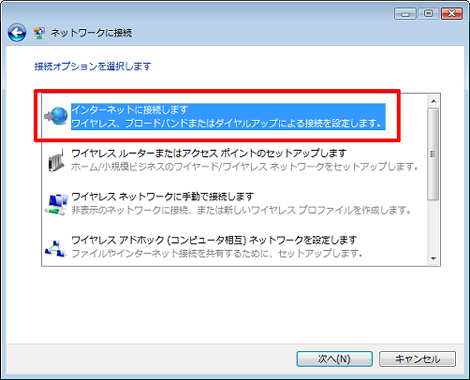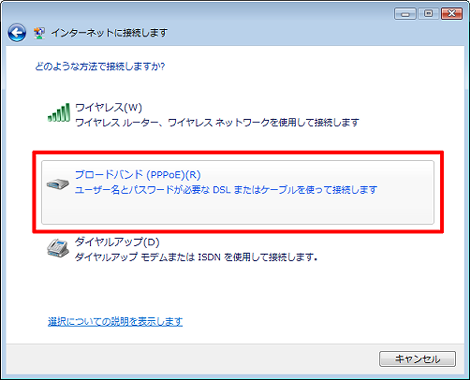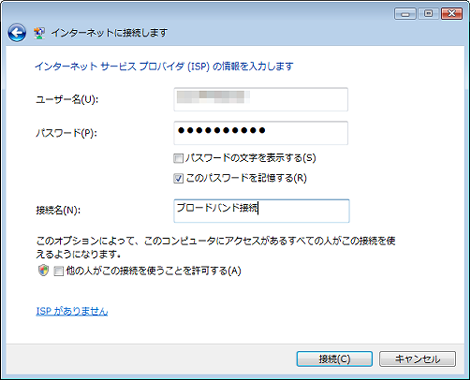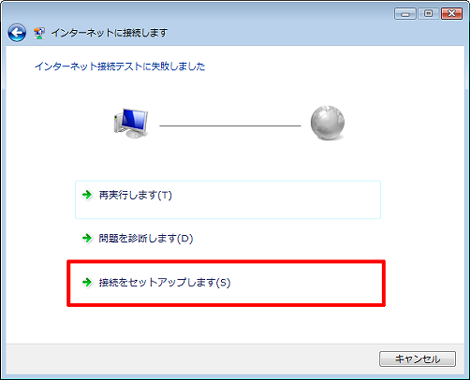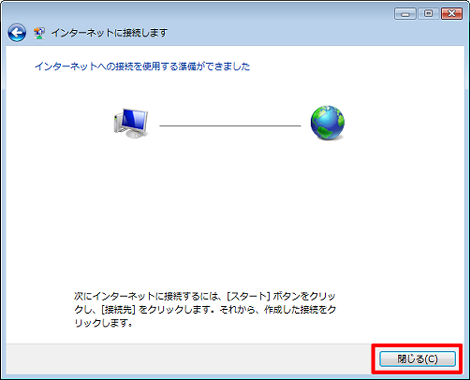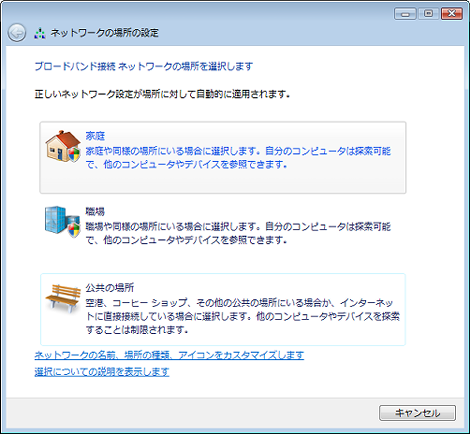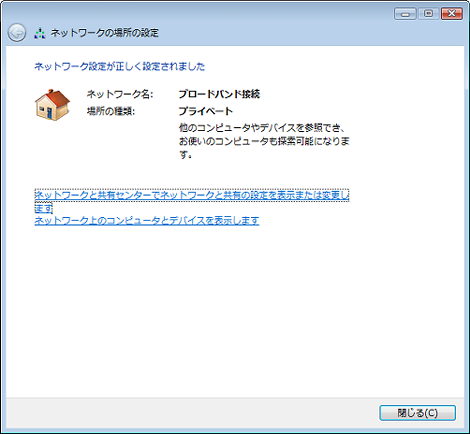VDSL(モデム)からPCに直接インターネット接続する方法
小粋空間 » PC » VDSL(モデム)からPCに直接インターネット接続する方法
VDSL(モデム)からPCに直接インターネット接続する方法を紹介します。
1.はじめに
インターネット接続はここしばらくWiMAXを使用していたのですが、久しぶりにNTT東日本の「フレッツひかり」を使って接続しました。
で、接続してもらったVDSLから、手元にある有線のブロードバンドルータをつなぎ、そこからさらにPCに接続したのですが、
「直接VDSLからPCに接続できないだろうか?」
と思って調べてみたところ、接続手順が分かったので本エントリーで展開します。
ここではWindows+So-netを使った手順で紹介します。
なおセキュリティ上、ルータを介した方がいいので、接続については自己責任でお願いします。
2.Windowsの設定
コントロールパネルの「ネットワークの状態とタスクの表示」をクリック。
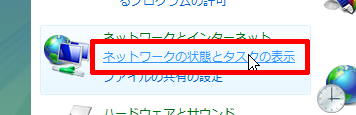
「新しい接続またはネットワークのセットアップ」をクリック。
「インターネットに接続します」をクリックして、「次へ」をクリック。
「ブロードバンド (PPPoE)」をクリック。
次の画面で、以下のように設定したあと「接続」をクリック。So-net以外のプロバイダを利用している場合は、各プロバイダで利用しているID、パスワードをご利用ください。
- ユーザー名: So-netの「接続用ID」を入力(例:taro_s@aa2.so-net.ne.jp)
- パスワード: So-netの「接続用パスワード」を入力
- このパスワードを記憶する:任意
- 接続名:任意(ここでは「ブロードバンド接続」
- 他の人がこの接続を使うことを許可する:チェックしない
接続画面に移ったら「スキップ」をクリック。
「接続をセットアップします」をクリック(この画面は表示されないかもしれません)。
「閉じる」をクリック。
「ネットワークと共有センター」画面で、画面左側の「アダプターの設定の変更」をクリック。
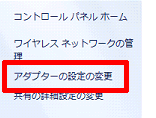
さきほど作成した「ブロードバンド接続」が表示されています。
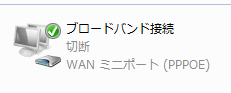
「ブロードバンド接続」を右クリックして「プロパティ」を選択。
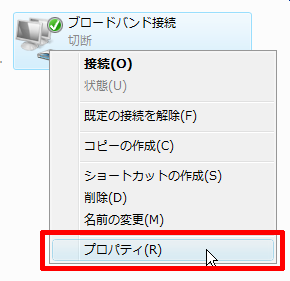
「オプション」タブで下記の内容を設定。
- 接続中に進行状況を表示する:チェック
- 名前、パスワード、証明書などの入力を求める:チェック
- Windowsログオンドメインを含める:チェックしない
- リダイヤル回数:「0」
- 回線が切断されたら、リダイヤルする:任意
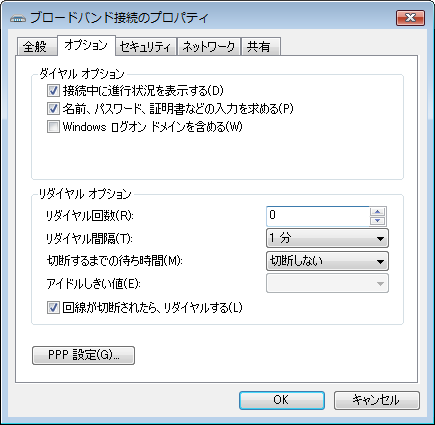
「PPP 設定」をクリック。
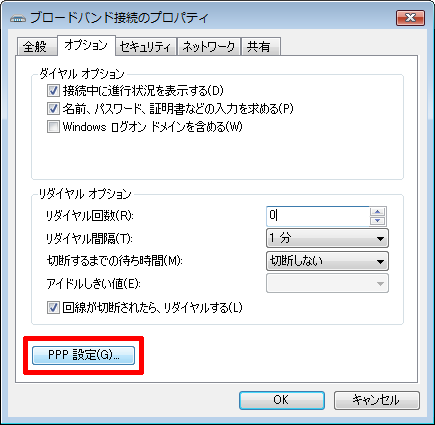
すべてのチェックを外して「OK」をクリック。
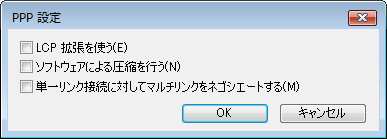
「セキュリティ」タブで下記の内容を設定。
- データの暗号化:「暗号化は省略可能 (暗号化なしでも接続します)」を選択
- 「次のプロトコルを許可する」を選択
- 暗号化されていないパスワード: チェック
- チャレンジ ハンドシェイク認証プロトコル:チェック
- Microsoft CHAP Version 2:チェック
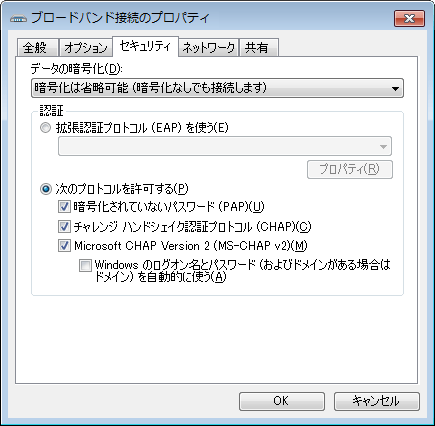
「ネットワーク」タブを選択し、「インターネットプロトコル バージョン 4 (TCP/IPv4)」にチェックを入れ、選択した状態で「プロパティ」をクリック。
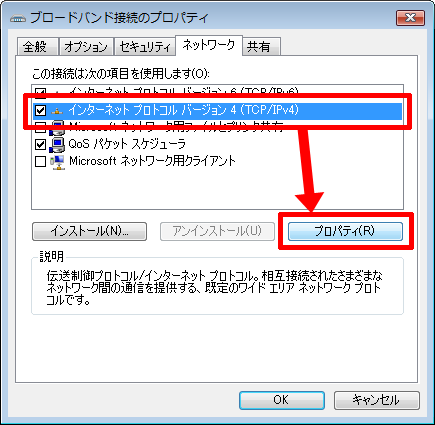
「IP アドレスを自動的に取得する」と「DNS サーバーのアドレスを自動的に取得する」を選択して「OK」をクリック。
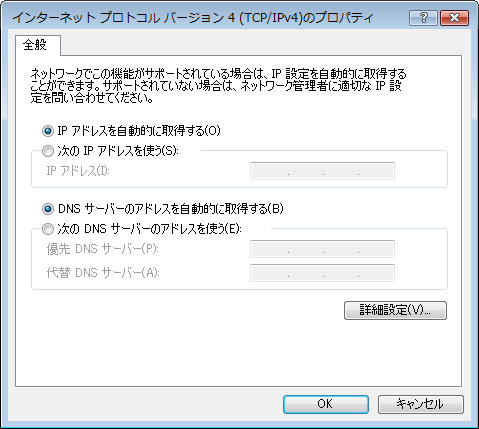
「共有」タブを選択し、すべての項目のチェックをはずして「OK」をクリック。
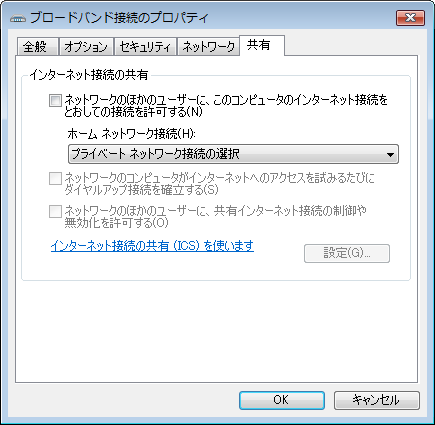
これで設定のための接続が完了しました。
3.接続
「ブロードバンド接続」を右クリックして「接続」を選択。
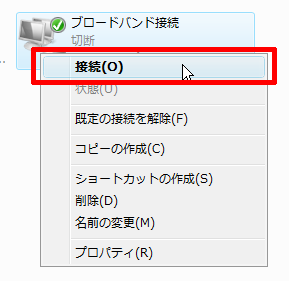
パスワードを入力する画面が表示された場合、パスワードを入力します。
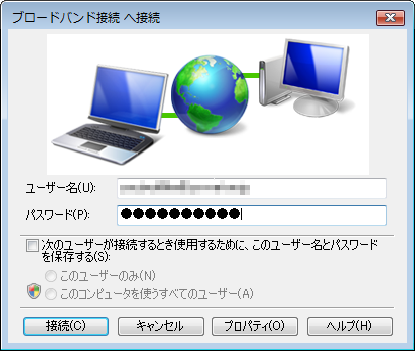
ネットワーク場所を設定します(この画面は初回のみ表示されます)。
これでネットワーク場所設定が完了しました。インターネット接続も完了しているか確認してください。